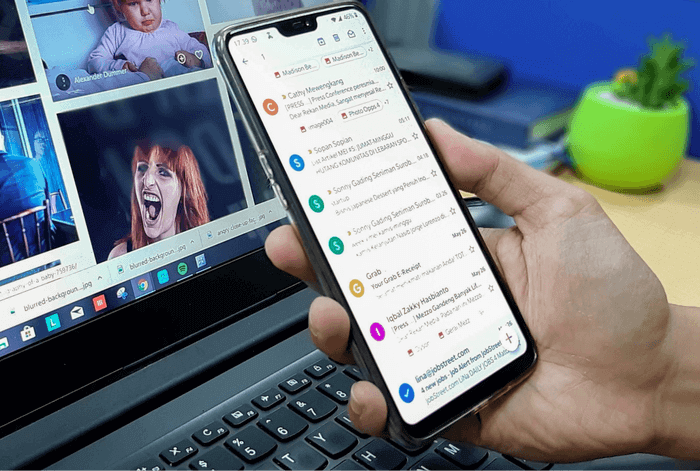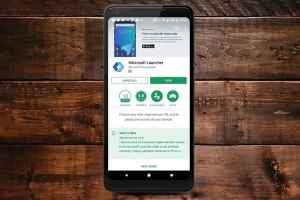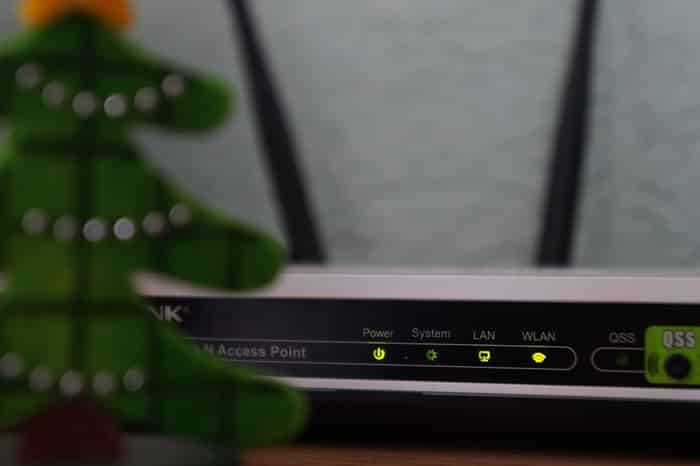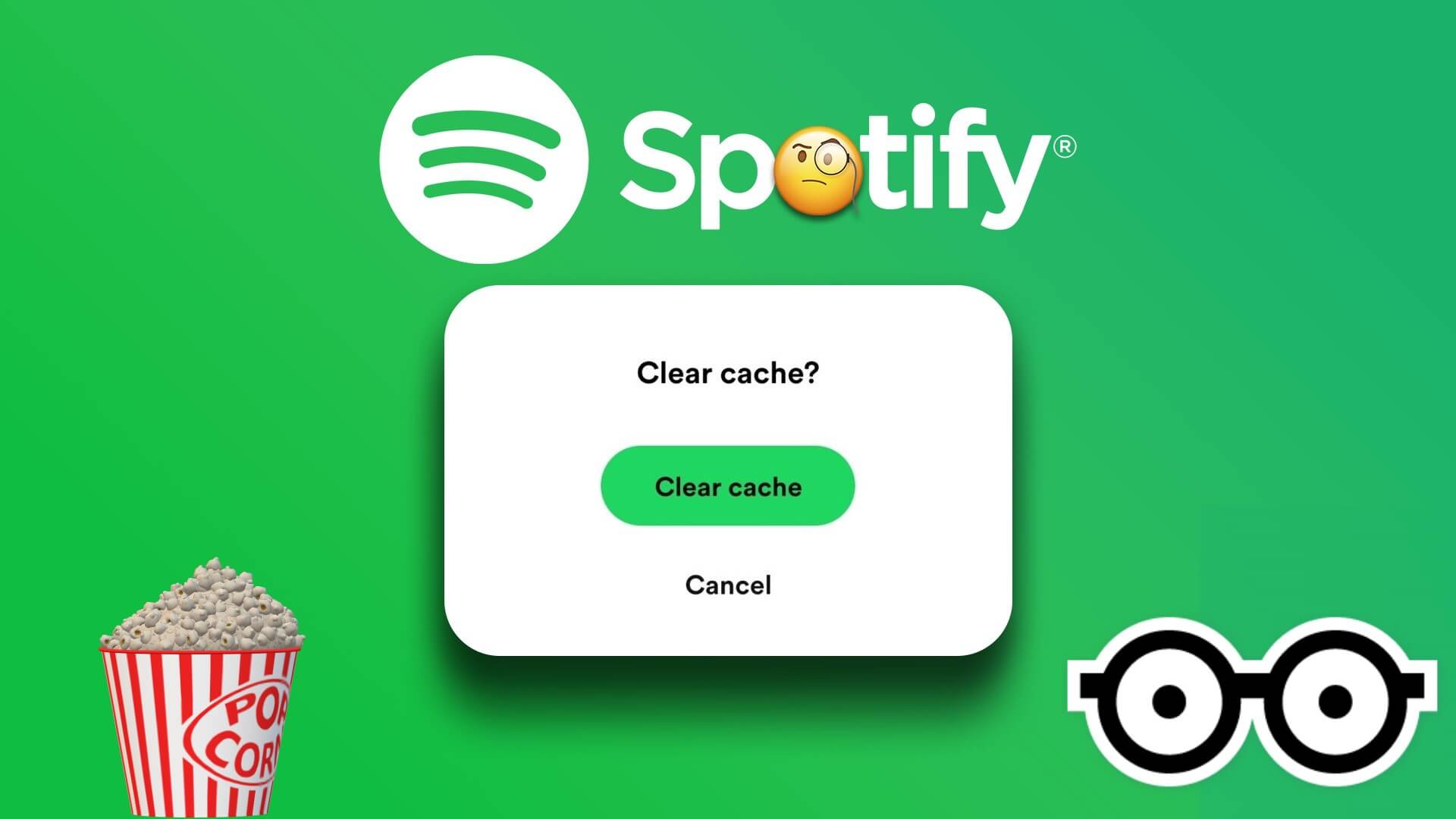У той час як Outlook доступний як веб-програма, настільна програма та навіть мобільна програма, іноді Outlook дозволяє це зробити. Іноді він відкривається, але не отримує нові листи чи надсилає їх, і не вдається підключитися до сервера. На щастя, в Outlook було обхідне рішення цієї проблеми. Якщо ви це вже перевірили Ваше підключення до Інтернету Добре, перезавантажте комп’ютер, можливо, доведеться застосувати інші рішення. Ось кілька способів усунення несправностей, які можна спробувати вирішити, коли Outlook не підключається до сервера в Windows 10 і Windows 11.
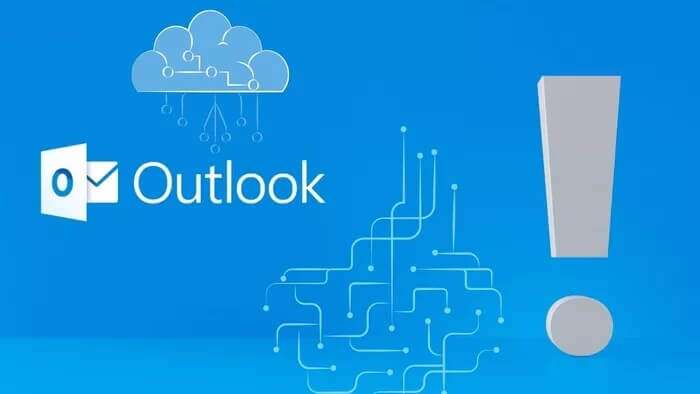
1. ПЕРЕВІРТЕ облікові дані OUTLOOK
Ви змінили пароль свого облікового запису Outlook і забули оновити менеджер паролів браузера? Неправильні облікові дані користувача є однією з найпоширеніших причин, чому Outlook може не встановити з’єднання із серверами. Найшвидший спосіб перевірити це — вийти з системи та знову ввійти.
Розділ 1: відчинено Програма Outlook і натисніть Список файл вище.
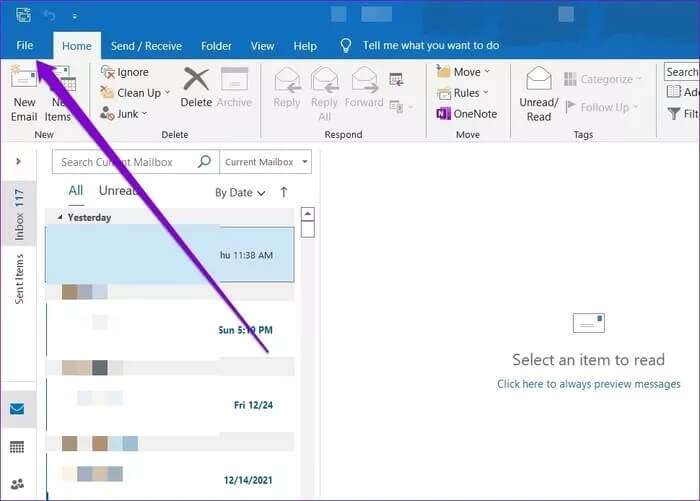
Розділ 2: у вкладці "інформація" , розширити "Налаштування аккаунта" і виберіть "Налаштування аккаунта".
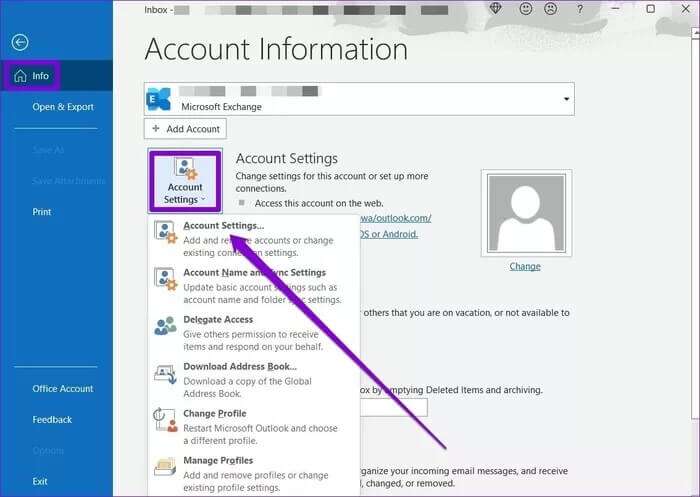
Крок 3: Далі виберіть Обліковий запис Outlook ваш і натисніть Видалення.
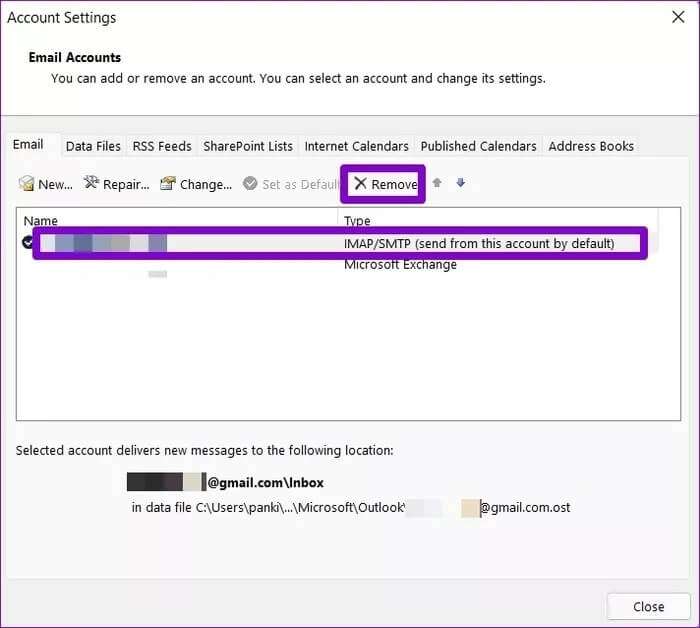
Увійдіть, використовуючи свої облікові дані Outlook, і перевірте, чи може програма зараз підключитися до сервера.
2. Вимкніть автономний режим
Автономний режим Outlook дозволяє перевіряти старі повідомлення електронної пошти (якщо їх було завантажено) без активного підключення до Інтернету. Якщо ви випадково ввімкнули автономний режим в Outlook, програмі може не вдатися підключитися до свого сервера. Ось як його вимкнути.
відчинено Програма Outlook і перейдіть на вкладку відправити/отримати і знайдіть режим «Робота офлайн». Якщо цей параметр вибрано, він буде виділений сірим кольором. Натисніть на нього, щоб вимкнути його.
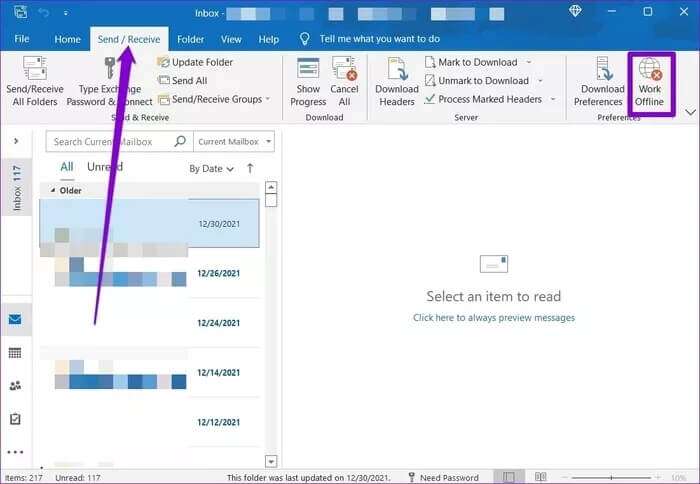
3. ВІДКРИЙТЕ OUTLOOK У БЕЗПЕЧНОМУ РЕЖИМІ
Відкриття Outlook у безпечному режимі дає змогу запускати програму без доповнень або спеціальних налаштувань панелі інструментів. Це допоможе визначити, чи є ці додаткові компоненти причиною проблем з підключенням до Outlook.
Утримуйте клавішу CTRL і двічі клацніть Ярлик Outlook починати Запустіть Outlook у безпечному режимі.
Клацніть نعم На запитання Відкрийте Outlook у безпечному режимі.
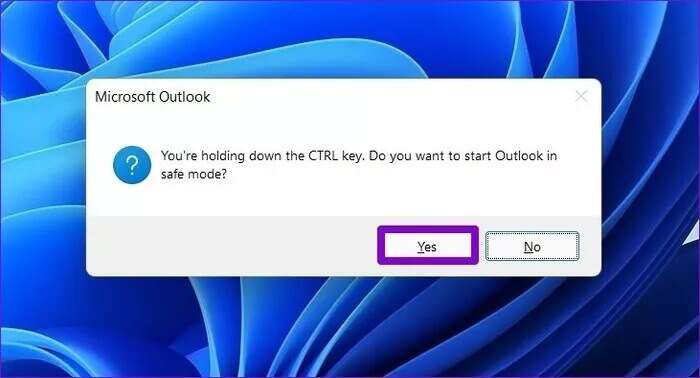
Якщо Outlook може підключитися до сервера за адресою "Безпечний режим" , причиною проблеми може бути надбудова Outlook. Щоб ізолювати причину проблеми, вимкніть їх усі та ввімкніть окремо.
Розділ 1: Натисніть Меню файл вище.
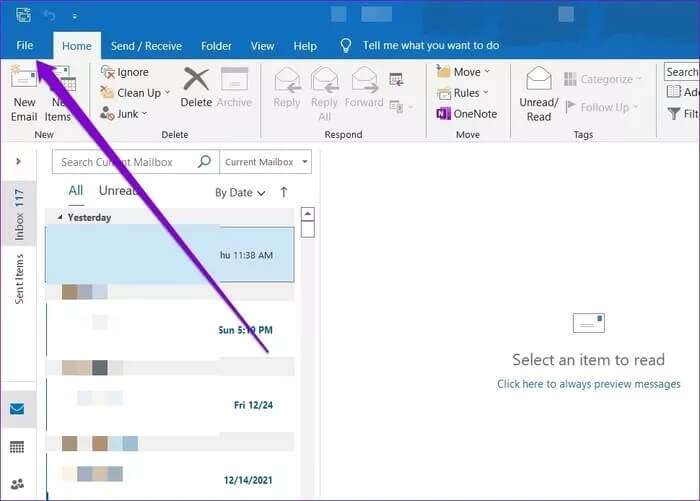
Розділ 2: перейти до варіанти.
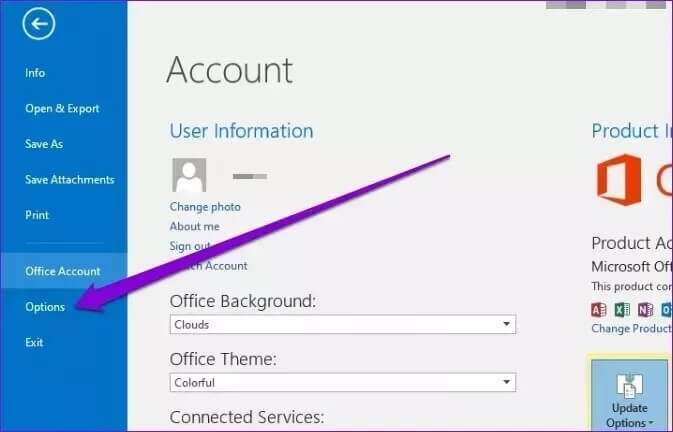
Крок 3: у вікні Параметри Outlook , перейдіть на вкладку «Додатки». Використовуйте спадне меню поруч із Адміністрація і виберіть Додатки COM. Потім натисніть кнопку Go слідувати.

Розділ 4: скасувати Перевіряємо коробки відключити додаткові робочі місця і натисніть В ПОРЯДКУ.
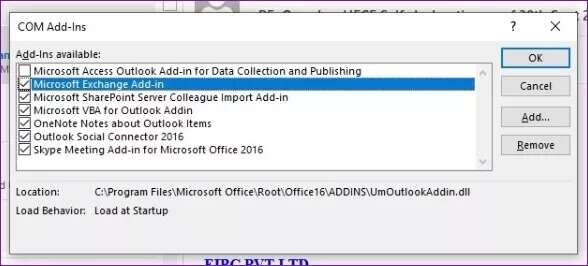
4. ВИПРАВЛІННЯ ОБЛІКОВОГО ЗАПИСУ OUTLOOK
Якщо проблеми з підключенням до Outlook обмежені певним обліковим записом, ви можете спробувати виправити сам обліковий запис.
Розділ 1: відчинено Outlook і натисніть Список файл вище.
Розділ 2: у вкладці "інформація" , Йти до "Налаштування аккаунта".
Крок 3: всередині البريد الإلكتروني , Знайдіть الحساب з якою у вас проблеми. Потім натисніть Ремонт.
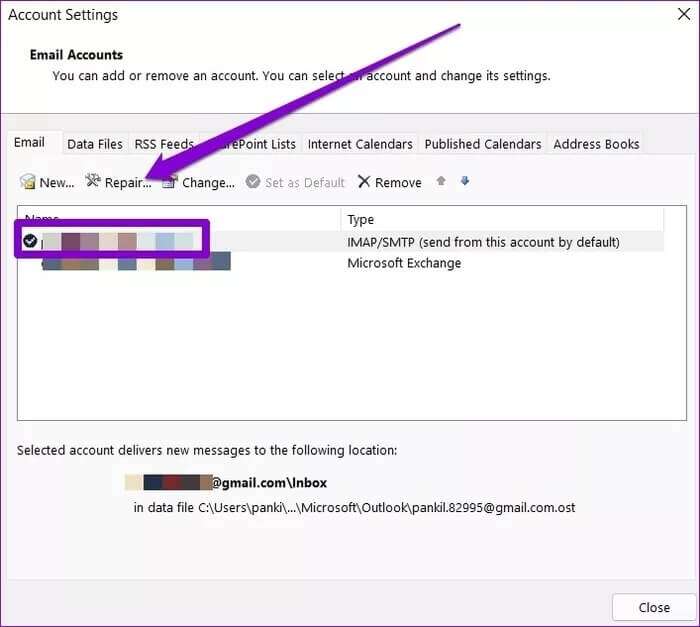
Outlook спробує підключитися до свого сервера та виправити будь-які проблеми з вашим обліковим записом.
5. ВИПРАВЛІТЬ ФАЙЛ ДАНИХ OUTLOOK
Якщо відновлення облікового запису Outlook не працює, проблема може бути у файлах даних Outlook на вашому комп’ютері. Ось як ви можете це виправити.
Розділ 1: відчинено Outlook і натисніть Список файл вище.
Розділ 2: у вкладці "інформація" , Йти до "Налаштування аккаунта".
Крок 3: Перейти на вкладку файли даних та виберіть ваш рахунок і натисніть відчинено розташування файлу.
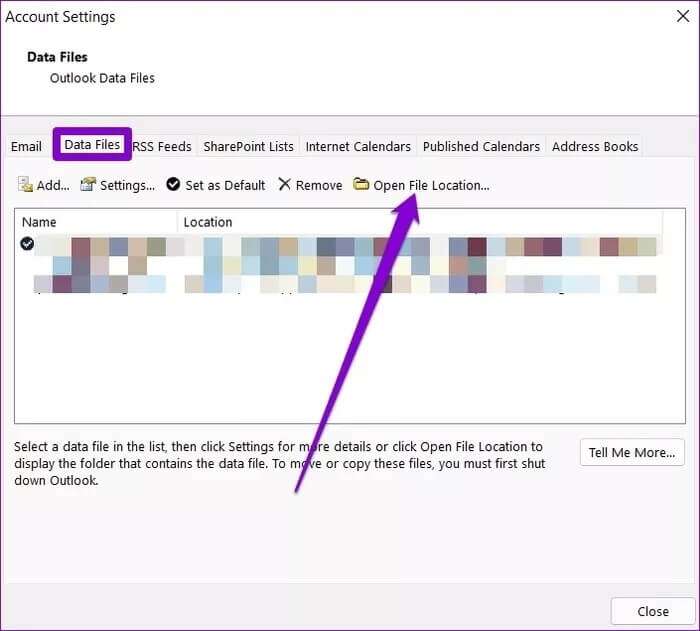
Розділ 4: у вікні File Explorer , знайти Файл даних Outlook ваш і видаліть його.
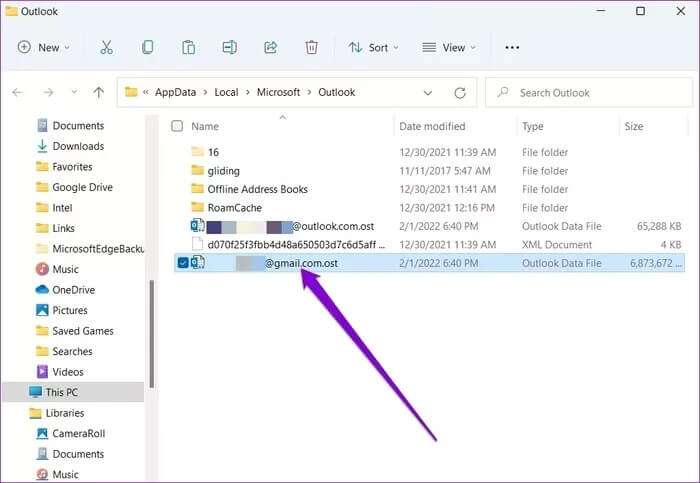
відчинено прогноз ще раз. Це створить новий файл даних, який може вирішити проблему. Однак якщо проблема не зникла, ви можете спробувати запустити інструмент відновлення папки "Вхідні", щоб вирішити будь-які проблеми Файли Outlook PST (файл особистої папки).
Розділ 1: вийти з Програма Outlook. відкрите вікно File Explorer І перейдіть до такої папки:
C:\Program Files\Microsoft Office\root\Office16
Розділ 2: Подвійне клацання Файл SCANPST.EXE щоб відкрити його.
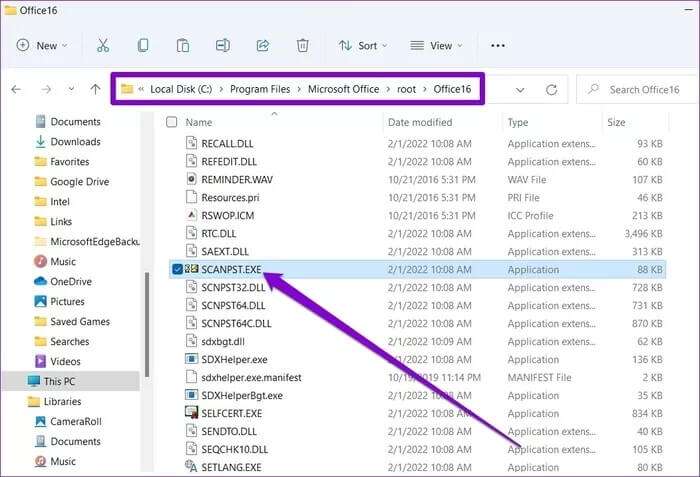
Крок 3: Натисніть на Розпочати щоб почати експертизу.
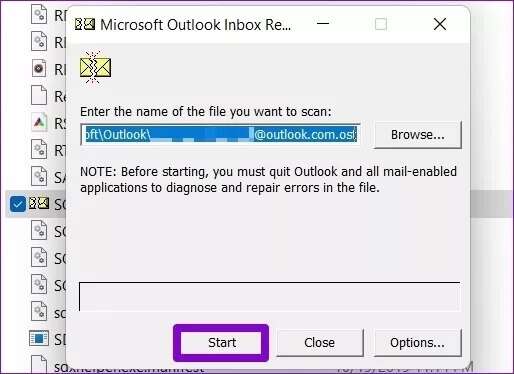
Після завершення сканування перевірте, чи може Outlook підключитися до сервера.
6. Створіть новий профіль OUTLOOK
Ваш профіль Outlook містить налаштування Outlook. Якщо цей профіль буде пошкоджено, вам доведеться створити новий.
Розділ 1: натисніть клавішу Windows + R Відкривати Запустити діалогове вікно , І тип in контроль , І натисніть Enter.
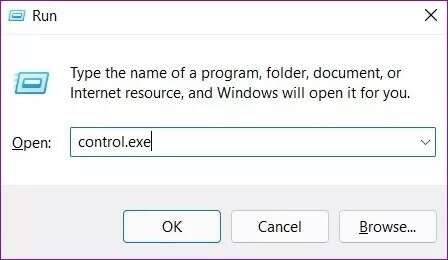
Розділ 2: Змінити тип дисплея на іконки і натисніть Пошта (Microsoft Outlook).
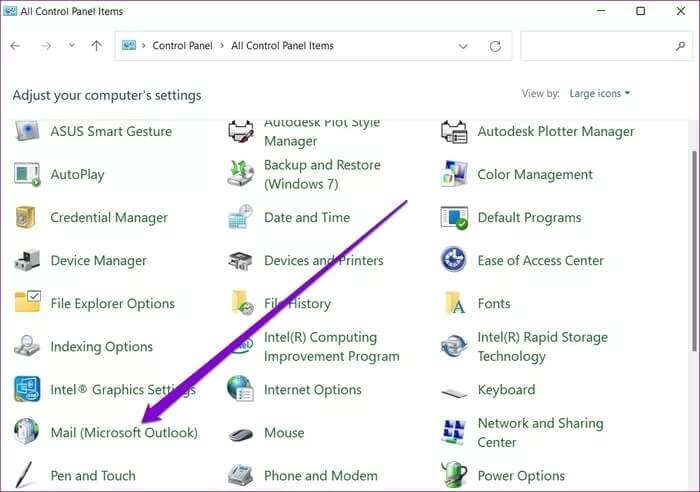
Крок 3: всередині Профілі , Знайдіть Показати профілі.
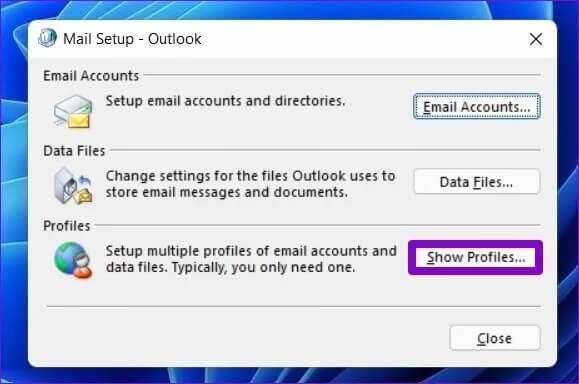
Розділ 4: Натисніть кнопку "додаток" і введіть ім'я для нового профілю та торкніться "ДОБРЕ".
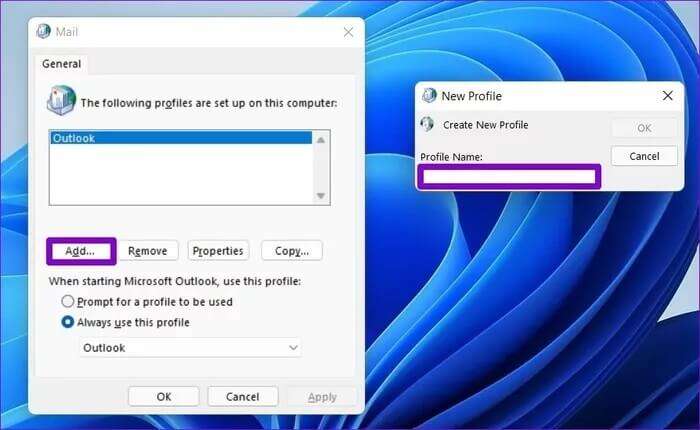
Розділ 5: У вікні «Додати обліковий запис» введіть Дані вашого облікового запису і натисніть наступні.

Крок 6: Як тільки ви створите ідентифікаційний файл виберіть свій новий профіль у розділі Під час запуску Microsoft Outlook і натисніть Застосування.
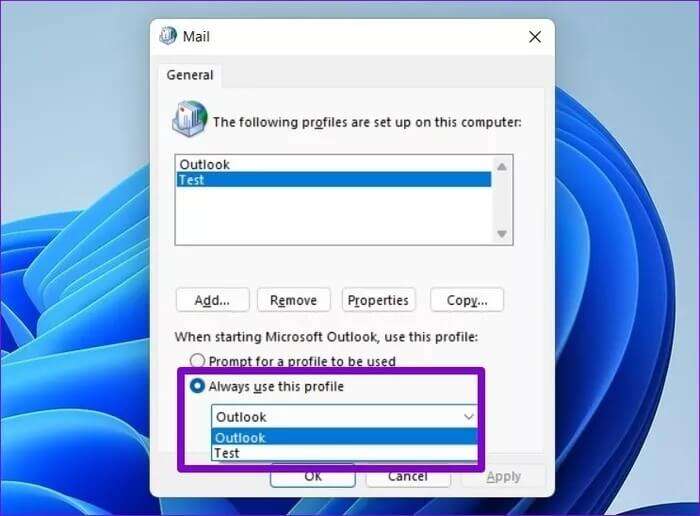
Спробуйте відкрити програму Outlook, щоб перевірити, чи проблему вирішено.
7. Відновіть OUTLOOK APP
Нарешті, якщо нічого не працює, ви можете спробувати відновити саму програму Outlook. Корпорація Майкрософт пропонує простий у використанні інструмент відновлення Office, який може вирішити будь-які проблеми з програмами Office, включаючи Outlook.
Розділ 1: натисніть клавішу Windows + R щоб запустити команду. В польових умовах відчинено , пишіть appwiz.cpl і натисніть Enter.
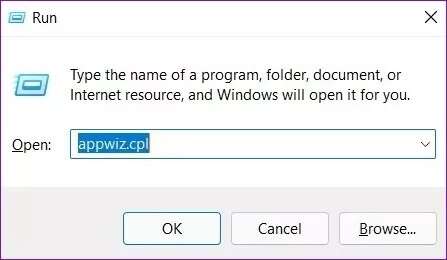
Розділ 2: у вікні програми та функції , знайти Microsoft Office Suite أو Microsoft 365. Клацніть по ньому правою кнопкою миші та виберіть змінюється.
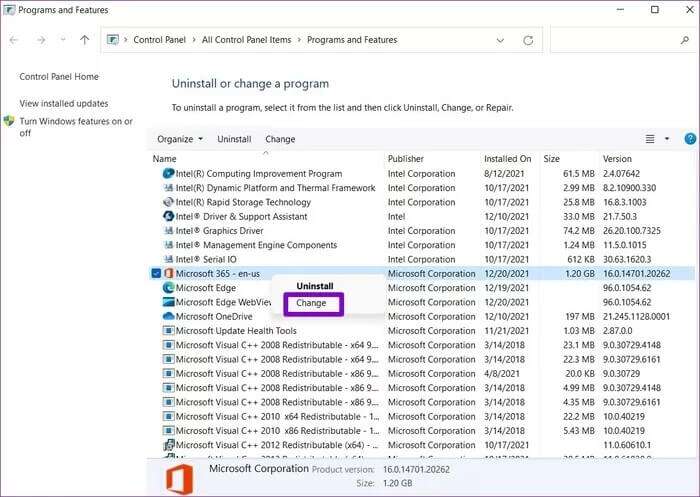
Крок 3: Знайдіть виправити أو Ремонт онлайн і натисніть кнопку виправити слідувати.
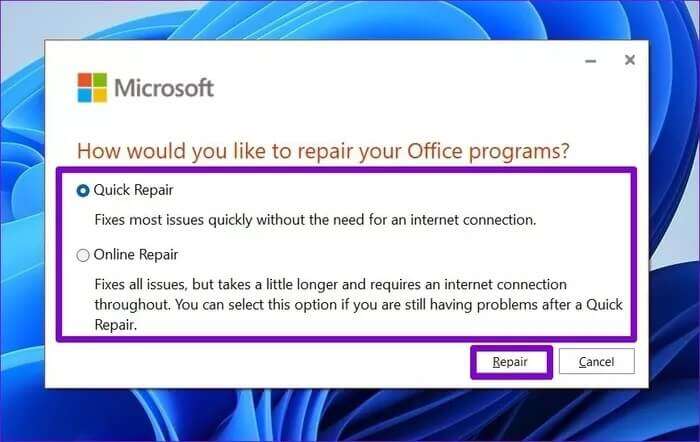
Після завершення ремонту перевірте, чи можна підключитися до серверів.
Залишайся на зв'язку
Наведені вище рішення допоможуть вам вирішити проблему Проблеми з підключенням до Outlook у Windows, зокрема виправити Outlook, який не підключається до сервера в Windows 10 і Windows 11. Інші рішення включають перевстановлення програми Outlook, яка також оновить програму до останньої версії.